Tldr;
-
Einführung des CMS für WLAN-Loginseiten
-
Kunden können Inhalte auf Startseite selbst gestalten
-
Kampagnenplanung mit zeitlich gesteuertem Content
Mit dem CloudWiFi CMS gibt es eine weitere intelligente Neuerung für unser Produkt FREDERIX CloudWiFi. Das CloudWiFi CMS bietet Ihnen die Möglichkeit, individuelle Inhalte in Ihrer WiFi-Anmeldeseite darzustellen. Mithilfe dieses Tools liegt die Verwaltung der Startseite ganz bei Ihnen. Wollen sich Ihre Kund:innen und Gäste mit dem WLAN verbinden, wird automatisch Ihre individuell konfigurierte Startseite angezeigt. Damit die Endnutzer das sehen, was sie wirklich interessiert.
Auf Ihrer Startseite können Sie direkt Inhalte präsentieren und zudem auf Ihre individuellen Inhalte (verlinkte Unterseiten) verweisen. Für die Startseite gelten generell die von Ihnen definierten Seiteneinstellungen, wie zum Beispiel die Hintergrundfarbe und der Seitentitel. Die Startseite ist grundsätzlich in drei Bereiche aufgeteilt: die Menüleiste, der obere Bereich und die Themenkacheln. Zudem befindet sich auf der Startseite Impressum-Bereich für rechtliche Hinweise.
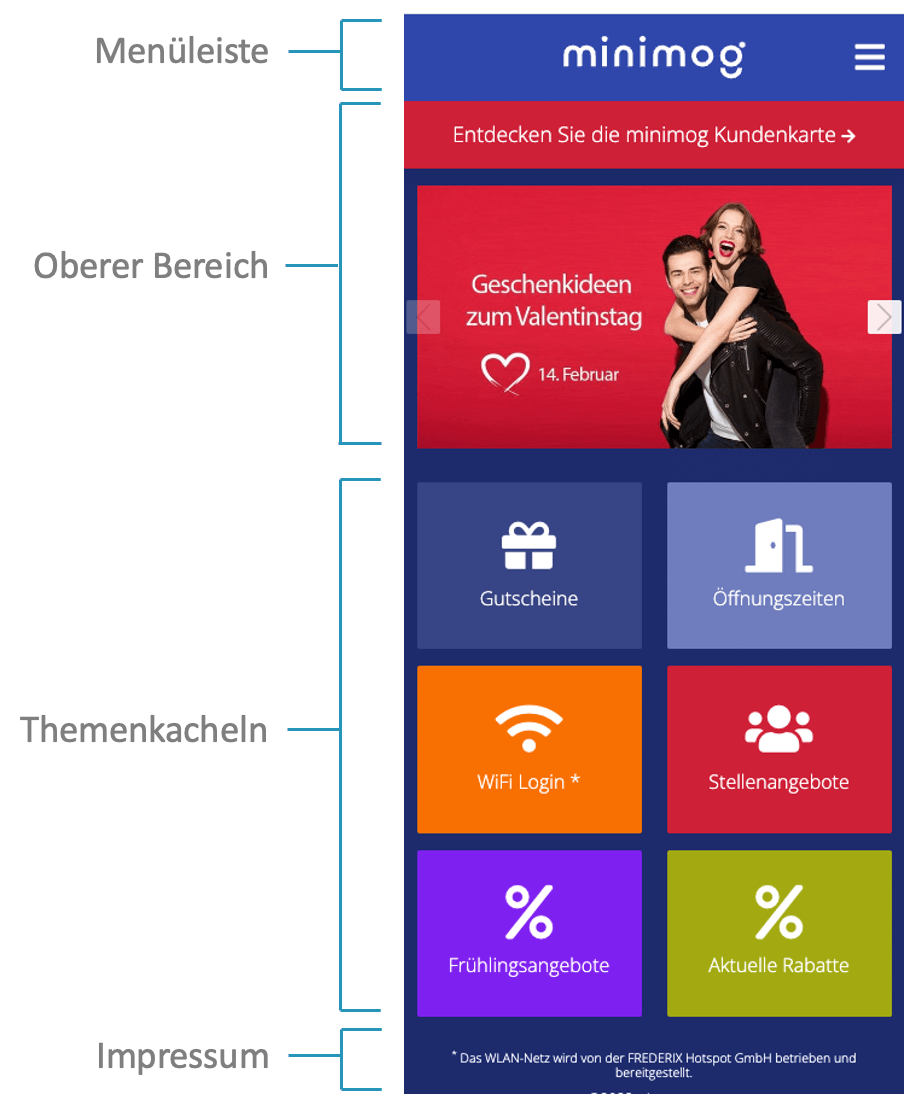
Menüleiste:
In der Menüleiste werden Ihr Logo und ein Button zum Öffnen des Navigationsmenüs angezeigt. Die Menüleiste ist immer sichtbar. Farben und Logo können in den Seiteneinstellungen individuell von Ihnen verwaltet werden.
Oberer Bereich (Header):
Im oberen Bereich können Sie prominente Inhalte präsentieren. Nutzen Sie Bilder und Texte, um Ihren Content darzustellen, der auch bei kleineren mobilen Geräten sofort sichtbar ist. Schnell und unkomplizierte lassen sich so Ihre aktuellen Kampagnen veröffentlichen.
Themenkacheln:
Mit den Themenkacheln können Sie individuelle Inhalte verlinken (Verlinkte Unterseiten). Je nach Ihren Präferenzen lassen sich so beispielsweise Öffnungszeiten, Stellenangebote oder Rabattaktionen prominent für Ihre Kunden platzieren.
Der WiFi-Login wird immer automatisch als Kachel angezeigt; die Einstellungen dazu befinden sich in den Seiteneinstellungen. Ein Klick auf den WiFi-Login öffnet den WLAN-Anmeldedialog, welcher in den Einstellungen der Anmeldeseite personalisiert werden kann. Alle Kacheln werden auch als Links im Navigationsmenü dargestellt.

